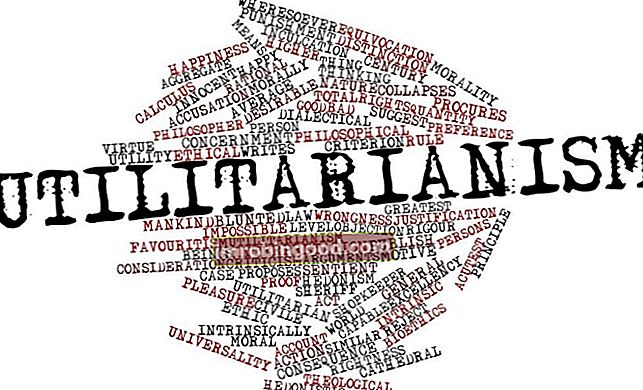CELL-funktsioon on Exceli teabefunktsiooni funktsioonide loetelu finantsanalüütikute jaoks olulisematest Exceli funktsioonidest. See petulehekülg hõlmab 100 funktsiooni, mida on äärmiselt oluline teada Exceli analüütikuna, mis eraldab teavet lahtri asukoha, sisu või vormingu kohta. Funktsioon CELL võtab kaks argumenti, millest üks määrab eraldatava teabe tüübi ja teine on see, millist lahtrit ta kontrollib.
Finantsanalüütikuna Finantsanalüütiku ametijuhend Allpool toodud finantsanalüütiku ametijuhendis on toodud tüüpiline näide kõigist oskustest, haridusest ja kogemustest, mida on vaja palgata analüütiku tööle pangas, asutuses või korporatsioonis. Finantsprognooside, aruandluse ja operatiivmõõdikute jälgimine, finantsandmete analüüsimine, finantsmudelite loomine on funktsioon CELL kasulik, kuna see aitab kontrollida, kas lahter sisaldab teksti asemel arvväärtust, enne kui selle arvutame. Kui impordime andmeid välisest allikast, saame kontrollida, kas arvutusteks kasutatakse kõiki numbritega lahtreid.
Valem
= RAKK (info_tüüp, [viide])
Funktsioon CELL kasutab järgmisi argumente:
- Info_tüüp (nõutav argument) - see on tekstiväärtus, mis määrab lahtriteabe tüübi, mille soovime tagastada. See võib olla üks järgmistest:
| Info_tüüp | Kirjeldus |
|---|---|
| Aadress | See tagastab tekstina viite esimese lahtri aadressi. |
| Kol | See tagastab viite esimese lahtri veeru numbri. |
| Värv | See tagastab väärtuse 1, kui viite esimene lahter vormindatakse negatiivsete väärtuste jaoks värvi abil, või kui ei, siis null. |
| Sisu | See tagastab viite vasaku ülemise lahtri väärtuse. Valemeid ei tagastata. Selle asemel tagastatakse valemi tulemus. |
| Faili nimi | See tagastab failina faili nime ja täieliku tee tekstina. Kui viidet sisaldavat töölehte pole veel salvestatud, tagastatakse tühi string. |
| Vormindus | See tagastab koodi, mis vastab lahtri numbrivormingule. |
| Sulgudes | See tagastab 1, kui viite esimene lahter on vormindatud sulgudega, ja 0, kui mitte. |
| Eesliide | See tagastab teksti väärtuse, mis vastab lahtri sildi prefiksile. |
| Kaitse | Kui lahter on lukustatud, tagastatakse see 1, vastasel juhul 0. |
| Rida | See tagastab lahtri rea numbri. |
| Tüüp | See tagastab lahtris olevale andmetüübile vastava tekstiväärtuse. See võib olla kas "b" tühi (või tühi); "l" sildi jaoks (s.o tekstikonstant) või "v" väärtuse jaoks (mis tahes muu andmetüübi puhul). |
| Laius | See tagastab veeru laiuse. |
Formaadi info_type jaoks on numbrivormingu koodid järgmised:
| Vorminduskood tagastatud | Vormindage koodi tähendus |
|---|---|
| G | Kindral |
| F0 | 0 |
| ,0 | #,##0 |
| F2 | 0 |
| ,2 | #,##0.00 |
| C0 | $#,##0_);($#,##0) |
| C0- | $ #, ## 0 _); [punane] ($ #, ## 0) |
| C2 | $#,##0.00_);($#,##0.00) |
| C2- | $ #, ## 0,00 _); [punane] ($ #, ## 0,00) |
| P0 | 0% |
| P2 | 0.00% |
| S2 | 0,00E + 00 |
| G | #? /? või # ?? / ?? |
| D1 | pp-kk-aaa või pp-kkk-aaa |
| D2 | d-mmm või dd-mmm |
| D3 | kk-aaa |
| D4 | kk / pp / a või k / p / aaa h: mm või kk / pp / aaa |
| D5 | Mm / pp |
| D6 | h: mm: s s AM / PM |
| D7 | h: mm AM / PM |
| D8 | h: mm: ss |
- Viide (valikuline argument) - see on lahter, mille teave tagastatakse.
- Kui tarnitakse lahtrivahemik, on tagastatud teave vahemiku vasaku ülemise lahtriga seotud.
- Kui viide välja jätta, on tagastatud teave seotud viimase lahtriga, mida muudeti.
Kuidas Excelis funktsiooni CELL kasutada?
Funktsiooni CELL kasutamise mõistmiseks kaalume mõnda näidet:
Näide - kindla väärtuse leidmine
Oletame, et meile antakse aktsia hinna tõusude ja languste kohta järgmised andmed. Funktsiooniga INDEX saadud otsingutulemuse aadressi saamiseks võime kasutada funktsiooni CELL.

Kasutatav valem on:

Funktsioon INDEX kuvab antud indeksi lahtri väärtuse, kuid selle all olev funktsioon tagastab tegelikult viite. Niisiis, pakkides funktsiooni AADRESS INDEX, näeme otsingu abil tagastatud lahtri aadressi.
Saame tulemuse allpool:

Asjad, mida meeles pidada
- #VÄÄRTUS! tõrge - ilmneb siis, kui antud info_type argument ei kuulu tunnustatud tüüpide hulka.
- Antud index_num on väiksem kui 1 või on suurem kui antud väärtuste arv.
- Antud argument index_num pole arvuline.
- #NIMI? tõrge - ilmneb siis, kui väärtusargumendid on tekstiväärtused, mis pole jutumärkidesse lisatud ega ole kehtivad lahtriviited.
Exceli näidisfaili allalaadimiseks klõpsake siin
Lisaressursid
Täname, et lugesite Finantsjuhendit oluliste Exceli funktsioonide kohta! Võttes aega nende funktsioonide õppimiseks ja juhtimiseks, kiirendate oluliselt oma finantsanalüüsi. Lisateabe saamiseks vaadake neid täiendavaid finantsressursse:
- Exceli funktsioonid rahanduse jaoks Excel for Finance Selles Exceli rahanduse juhendis õpetatakse kümmet parimat valemit ja funktsiooni, mida peate teadma, et olla suurepärane Exceli finantsanalüütik. Selles juhendis on näited, ekraanipildid ja üksikasjalikud juhised. Lõpuks laadige alla tasuta Exceli mall, mis sisaldab kõiki õpetuses käsitletud finantseerimisfunktsioone
- Täiustatud Exceli valemite kursus
- Exceli täiustatud valemid, mida peate teadma Exceli täpsemad funktsioonid, mida peate teadma. Õppige 10 parimat Exceli valemit, mida iga maailmatasemel finantsanalüütik kasutab regulaarselt. Need oskused parandavad teie arvutustabeli tööd igas karjääris
- Võrrelge finantstunnistusi Parimad rahandussertifikaadid Parimate finantstunnistuste loend. Saate ülevaate parimatest finantstõenditest kogu maailmas tegutsevatele spetsialistidele. Selles juhendis võrreldakse 6 parimat programmi, et saada sertifitseeritud finantsanalüütik erinevatelt programmide pakkujatelt, nagu CFA, CPA, CAIA, CFP, FRM, FMVA